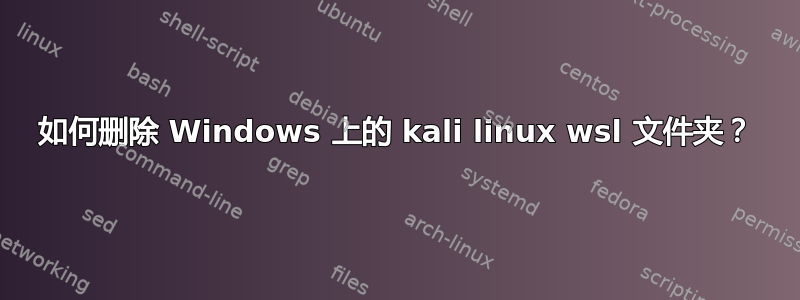
不久前,我使用 Windows 安装了 Kali Linux,并使用了几次来玩弄它,但几天后我得到了另一台电脑并在其上安装了 Manjaro,以便我可以全职使用它。
因此我尝试通过添加或删除程序在设置中它卸载了 Kali 但问题是它仍然占用了我的磁盘空间。
我有130 GB在卸载之前,卸载后它仍然保持不变,尽管 Kali Linux 正在占用28 GB前。
所以我该怎么做?
答案1
答案2
当你从 Microsoft Store 安装发行版时,会发生两件事(在非常高的层次上):
install.tar.gz首先,安装发行版的根文件系统 ( ) 以及用于安装它的可执行文件。首次运行“应用程序”时,它会使用该 rootfs 创建实际的 WSL 发行版。它还会要求输入默认用户名/密码,以便创建您的用户。
当你卸载Store App 中,被删除的只是 rootfs 和安装程序。您的发行版仍处于安装状态,如您所见wsl -l -v。如果您在“设置”中转到应用程序的“高级选项”,则将遵循此指南。在“卸载”选项下,它显示“您的文档不会受到影响”。
就我的经验而言,情况并非总是如此。最初,当卸载 WSL 发行版(至少是 Ubuntu)时,它会删除所有文件。考虑到帮助的措辞,这对一些用户来说是意料之外的。
删除分发文件系统,你可以运行:
# Warning: DESTRUCTIVE operation
# Substitute your distribution name below (from wsl -l -v)
wsl --unregister kali-linux
这应该可以恢复额外的磁盘空间。



